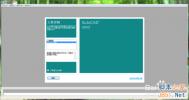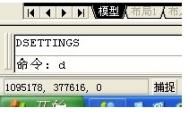CAD2004怎么修改标注数值?
AutoCAD 的数值标注有误时怎么修改,下面简单的给大家说说

1、双击后缀名为.dwg文件 打开文件
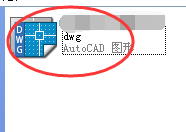
2、在CAD操作软件中想把560的标注数值改成550

3、找到右下角输入指令栏

4、在命令栏输入:ed

5、输入ed后点击回车

6、输入ed点击回车后鼠标指针变成 方形。移动鼠标至数值上
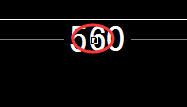
7、单击鼠标左键,弹出输入框
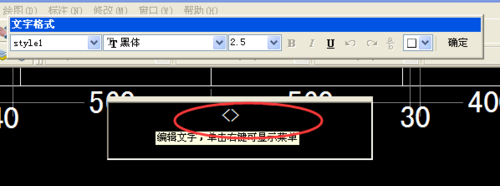
8、输入框里 输入550

9、输入好后 点击确定
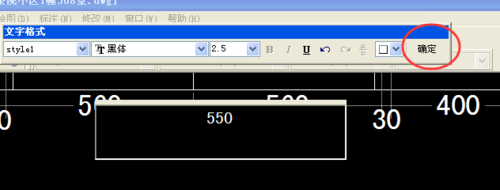
10、此时标注数值已经改变

11、接着鼠标移动到另外需要修改的标注数值上 进行修改(参照滴七步),各项需要修改的数值都修改完后,点击鼠标右键确定,然后保存就可以了。

CAD选中的对象没变虚线还是实线显示该怎么办?
CAD点击命令后去选中对象,对象没变虚线怎么办?
1、在CAD命令行输入highlight命www.TULAoSHi.com令

2、命令行出现输入新值:输入1,OK。


注意事项:
新值0:表示选中后不显示。
新值1:表示选中后以虚线显示。
CAD绘图作业中的常见错误以及解决办法
本文总结了作者在学习AutoCAD过程中常常遇到的一些错误,难免有一些不足之处,希望大家互相学习,多多交流。
两个距离比较近的孔之间没有打剖面线

(m.tulaoshi.com)一些箭头没有打在正确的位置上
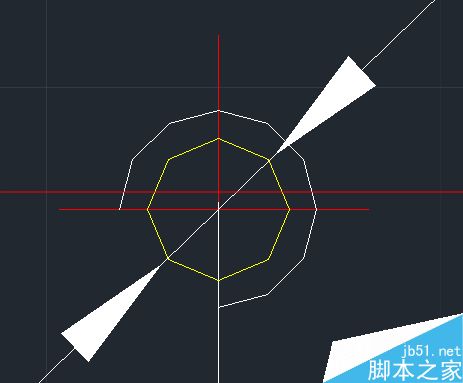
装配好的螺栓上剖面线应打到粗实线上

标注不符合要求

由于距离近,角度标注中间没有断开
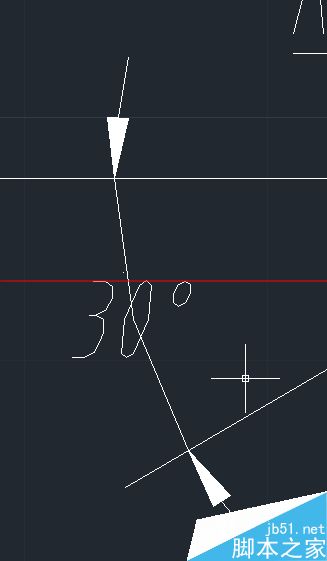
在打剖面线后对图形编辑,导致剖面线不符合要求

在把已经标注的图形旋转时导致文字旋转错误
一些图线没有全部修剪掉
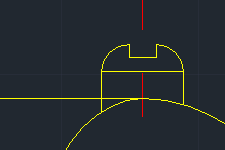
在不同比例的图像间复制导致标注错误
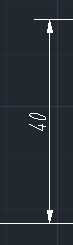
AutoCAD for Mac如何设置自动保存为更低的各种版本
AutoCAD for windows的所有版本里,都支持对Default Save As Format的设置,即op设置里修改默认保存文件的格式,以便不同工作环境间的文件交互。但是AutoCAD2013 for Mac却没有这个设置选项,以至于很长时间以来,每次要给别人发图之前,都需要用Save as,然后选择低版本格式,再保存,十分不便。 那么有没有更加快捷的方法呢?请看下面PC6图老师小编给您带来的解决方法。

尽管AutoCAD2013 for Mac没有修改默认保存格式的对话窗口,但是可以通过输入命令来实现修改。复制如下这行命令到AutoCAD命令栏,然后回车即可,注意:需包含括号!
(setenv "DefaultFormatForSave" "24")
并且,可以自定义其中的两位数数字,不同的数字对应不同的默认保存格式:
1- AutoCAD R12 DXF
12- AutoCAD 2000 DWG
13- AutoCAD 2000 DXF
24- AutoCAD 2004 DWG
25- AutoCAD 2004 DXF
36- AutoCAD 2007 DWG
37- AutoCAD 2007 DXF
48- AutoCAD 2010 DWG
49- AutoCAD 2010 DXF
50- AutoCAD 2010 DWT
60- AutoCAD 2013 DWG
(本文来源于图老师网站,更多请访问http://m.tulaoshi.com/cadjc/)61- AutoCAD 2013 DXF
62- AutoCAD 2013 DWT
CAD怎么求截面惯性距?
在不利用外部插件的情况下,如何利用cad求出惯性矩。
1、先用region(reg)将图形转为面域。


2、用su命令从大图中抛去中间的面域。
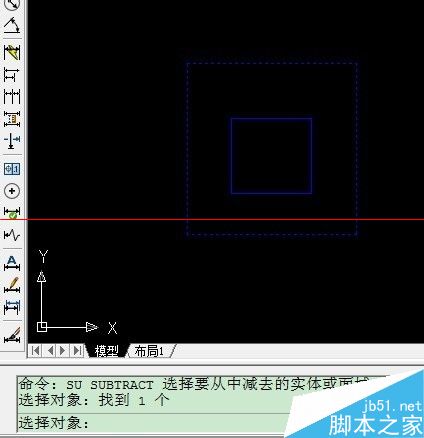

3、利用massprop命令计算惯性矩,可以求出阴影部分的惯性距。
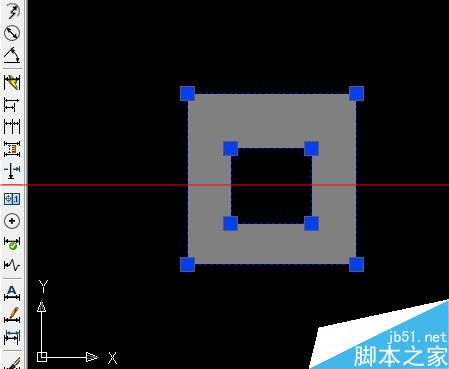
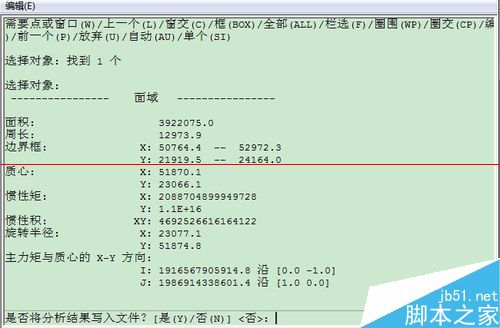
注意事项:
1、SU命令之后,先选大面域,确定后选要抛去的面域。
2、惯性矩看主力矩与质心的 X-Y 方向
CAtulaoshi.comD绘图之捕捉功能怎么使用?
在CAD绘图中,很多情况下需要通过捕捉取点来保证绘图的精确度,捕捉的点可以是线、弧上的端点、中点,圆上的象限点、切点以及圆心,还可以是垂直点以及捕捉点的X坐标、Y坐标等。本篇通过实例操作介绍CAD中捕捉功能的设置和应用技巧,其中涉及到的相关操作供大家参考并举一反三。
1、命令行输入os(命令全名osnap),打开草图配置对话框,在对象捕捉选项卡内勾选启用对象捕捉。
勾选大多数的捕捉模式,使得在绘图中当鼠标移到附近时会及时提示并捕捉到。
很多人不愿勾选最近点,觉得它不是一个精确的点,容易碰到别的实体而显得碍事。但在实际绘图中,当你的捕捉框碰到别的点例如端点时,这些点会优先于最近点被捕捉到的。反过来,当你在测量或标注尺寸时发现总偏了那么一点时,往往是因为你没有使用最近点而是仅凭肉眼就想当然地认为已经画在实体上了。
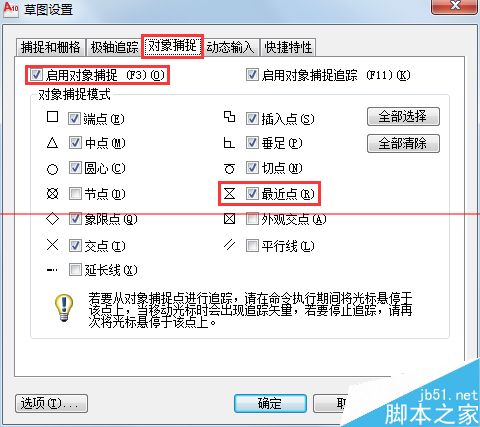
2、在捕捉和栅格选项卡内,取消对启用捕捉的勾选,可以避免在看不到栅格时(旁边启用栅格已经关闭)而鼠标却总是跳过并移动不到你想要去的地方的情况。

3、在命令行输入op(命令全名preferences),打开选项对话框,在草图选项卡里的自动捕捉设置中,基本保持CAD初始默认的设置即可。在这里可以将捕捉框用鼠标拉大一些,初始值默认为3太小,也可以用命令aperture直接设置捕捉框的大小为5~8,不要设置得太大,避免在实体密集处不好选点。

4、在线条密集处捕捉取点:
如下图,可以通过不断地按Tab键在附近物体上的点(如直线上的端点、中点,圆上的象限点、圆心以及最近点等)之间轮回切换,同时相关的实体呈虚线状态,直到找到想选的点后左键确认。实际应用中,直接将鼠标移到想要的点上再捕捉会更为快速,而在线条密集处也可以通过输入mid(中点)、qua(象限点)等明确地强制进行捕捉,具体采用哪种方式取决于各人不同的习惯以及熟练度。可以通过输入non临时取消捕捉而在线条密集处不受干扰地取点。
5、画两圆外公切线:
(本文来源于图老师网站,更多请访问http://m.tulaoshi.com/cadjc/)如下图,在画线命令line下,键入tan(切点)并右键单击,在小圆上点1附近左键单击取第一点,再键入tan(切点)并右键单击,在大圆上点2附近左键单击取第二点,然后右键单击结束画线命令。CAD会根据你的切点捕捉要求以及预先的近似选点而精确地绘制出两圆的外公切线。

CAD图纸文件字体显示问号该怎么办?
因为工作原因碰到这个问题,碰得多了,就有了解决办法,于是分享给大家。
1、打开的显示问号的CAD文件,选中它可以知道它是哪一种字体。
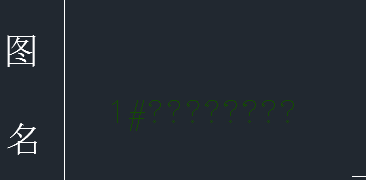
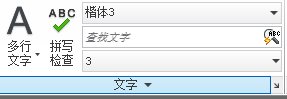
2、单击文字右边的箭头符号,出现文字样式选项框。注意字体名那里有个感叹号,说明这个字体有问题。



3、现在直接把字体名改成电脑里有的字体就可以了。